Funktionsweise von iWork Grundlagen von Seiten, Zahlen und Keynote

Haben Sie die Produktivitäts-Apps von Apple immer als ungeeignet für Ihre Büroanforderungen abgetan? Das habe ich, seit ich vor einigen Jahren meinen ersten Mac gekauft habe.
Diese Anleitung steht als kostenloses PDF zum Download zur Verfügung. Laden Sie die Funktionsweise von iWork: Grundlagen von Seiten, Zahlen und Keynote jetzt herunter. Fühlen Sie sich frei, dies zu kopieren und mit Ihren Freunden und Ihrer Familie zu teilen.Die unbekannte Benutzeroberfläche und Funktionen der iWork-Apps stellten eine Lernkurve dar, für die ich weder die Zeit noch die Neigung zum Navigieren hatte. Bis vor kurzem.
Als Teil meines Versuchs, ein minimalistisches und effizienteres Mac-Erlebnis zu schaffen, 9 Tipps für ein minimalistisches und effizienteres Mac-Erlebnis 9 Tipps für ein minimalistisches und effizienteres Mac-Erlebnis Die Oberfläche Ihres Mac ist sauber und schön, aber mit ein paar Verbesserungen Hier und da können Sie es für ein angenehmeres Desktop-Erlebnis noch etwas aufpolieren. Lesen Sie mehr. Ich untersuche verschiedene Erstanbieter-MacOS-Apps wie Pages, Numbers und Keynote. Ich lade Sie ein, sie gemeinsam mit mir zu erkunden. Vielleicht entdecken Sie einfach, dass iWork das Potenzial hat, schließlich Ihre Büro-Suite zu werden.
Was ist in einem Namen?
Apples Office-Produktivitäts-Apps wurden unter dem Namen iWork bekannt. Das hat sich geändert (oder scheint es), als die Anwendungen in der Suite - Pages, Numbers und Keynote - als einzelne Apps im Mac App Store erscheinen. Aber die “Ich arbeite” Der Name bleibt auf der Apple-Website bestehen, daher bleiben wir im Interesse der Klarheit und Einfachheit bei diesem Namen.

Um klar zu sein, Pages ist für Textverarbeitung, Zahlen ist für Kalkulationstabellen erstellen, und Keynote ist für Präsentationen erstellen.
Holen Sie sich Seiten, Zahlen und Keynote auf Ihrem Mac
Wenn Sie am oder nach dem 1. Oktober 2013 einen Mac gekauft haben, wurden wahrscheinlich Pages, Numbers und Keynote vorinstalliert. In jedem Fall können Sie die iWork-Apps kostenlos installieren, und Sie können sie jederzeit aus dem Mac App Store herunterladen.
Für ein 30-tägiges Fenster nach dem Kauf Ihres Mac können Sie die iWork-Apps auch kostenlos über das Up-to-Date-Programm von Apple beziehen. Bedingungen gelten! Der Zero-Dollar-Preis von iWork ist nicht der einzige Grund. 5 Gründe, warum Sie iWork statt Microsoft Office verwenden sollten. 5 Gründe, warum Sie iWork anstelle von Microsoft Office verwenden sollten gewohnt, mit zu arbeiten, aber es ist Zeit, iWork eine weitere Chance zu geben. Lesen Sie mehr, Sie sollten die Suite jedoch installieren.
Wenn Sie über einen Mac vor 2013 verfügen, der nicht für die kostenlose Installation von Pages, Numbers und Keynote qualifiziert ist, werden Sie durch das Herunterladen dieser Dateien zurückgesetzt 19,99 $ pro App.
Wenn Sie die iWork-Apps bereits auf Ihrem Mac installiert haben, aktualisieren Sie sie auf die neueste Version: Seiten 6, Zahlen 4 und Keynote 7.
Obwohl Apple die iWork-Apps im Laufe der Jahre verbessert und einige dringend benötigte Funktionen eingeführt hat, wurden auch einige gute Funktionen entfernt. Zumindest haben einige erfahrene iWork-Benutzer im Web berichtet. Einige der beliebten alten Features machen jedoch ein Comeback.
Ich werde warten, um iwork zu aktualisieren. Es fehlen bereits Funktionen, die ich brauche, und ich möchte nicht mehr verlieren.
- Mike Beasley (@MikeBeas) 7. September 2016
Was können Sie mit iWork Apps tun?
Wenn Ihre Büroanforderungen von grundlegender Bedeutung sind, können sich Microsoft Office-ähnliche Anwendungen als zu aufwendig erweisen. Wenn Sie von ihrer Benutzeroberfläche sprechen, kann die Anzahl und Vielfalt der Menüs, Symbolleisten, Schaltflächen, Registerkarten und Links, die den Bildschirm punktieren, überwältigend sein.
Ich hasse das Band in Microsoft Office. Ich dachte, es könnte überlegen werden, nachdem ich mich daran gewöhnt habe. Es hat nicht Ich kann immer noch nichts finden.
- Andrew Wright (@wrightak) 10. Juli 2012
Im Gegensatz dazu kann die saubere und störungsfreie Benutzeroberfläche von Apples Office-Anwendungen tröstlich sein. Setzen Sie das Fehlen visueller Elemente jedoch nicht mit fehlenden Funktionen gleich. Pages, Numbers und Keynote enthalten zahlreiche Funktionen, mit denen Sie beeindruckende Word-Dokumente, Tabellenkalkulationen und Präsentationen erstellen können. Passwortgeschützte dazu.
Mal sehen, was wir mit allen drei iWork-Apps tun können. Ich lasse die anwendungsspezifischen Funktionen für sich alleine entdecken.
Richten Sie einen ablenkungsfreien Bildschirm ein
Pages, Numbers und Keynote verfügen über ähnliche Schnittstellen und präsentieren ihre Funktionen in einem übersichtlichen Format. Optionen und Einstellungen bleiben ausgeblendet, bis Sie sie benötigen. Sie werden kontextabhängig angezeigt, z. B. wenn Sie ein bestimmtes Element auf der Seite auswählen oder auf eine bestimmte Symbolleistenschaltfläche klicken.
Alle Formatierungsoptionen können über die Menüleiste aufgerufen werden, was keine große Ablenkung ist, da Sie die macOS-Menüleiste systemweit ausblenden können. 11 Versteckte OS X El Capitan-Funktionen, die Sie möglicherweise nicht kennen 11 Versteckte OS X El Capitan-Funktionen, die Sie möglicherweise nicht kennen Wissenswertes Denken Sie haben alle neuen Funktionen in El Capitan gefunden? Denk nochmal! Es gibt eine Fülle von nützlichen Funktionen, die nicht viel Presse bekommen haben. Weiterlesen .
In jeder iWork-Anwendung gibt es eine primäre Symbolleiste und eine primäre Seitenleiste (genannt) Inspektor) damit umgehen. Sie können beide über das ausblenden Aussicht Menü, um eine ablenkungsfreie Schnittstelle zu erstellen. Schade, dass diese beiden Elemente nicht automatisch verschwinden, wenn Sie in den Vollbildmodus wechseln.

Das Layout ändert sich natürlich ein wenig, abhängig von der iWork-Anwendung, in der Sie sich befinden. Beispielsweise erhält Pages eine Anzeige für die Anzahl der Wörter, Numbers erhält zusätzliche Registerkarten für Blätter und Keynote eine zusätzliche Seitenleiste für Miniaturansichten der Folien. Beachten Sie, dass einige dieser Elemente standardmäßig nicht angezeigt werden.

Alles in allem sorgt iWork für eine beruhigende (ich würde sagen, angenehme) Erfahrung. Merken Sie sich die Tastenkombinationen zum Umschalten der Symbolleiste (Befehl + Wahl + T), Inspektor (Befehlstaste + Wahltaste + I) und Vollbildmodus (Strg + Cmd + F) und Sie können ein ablenkungsfreies Setup jederzeit schnell durchführen.
Arbeit aus einer Vorlage
Vorlagen sind eine sinnvolle Möglichkeit, um mit der Arbeit zu beginnen. 10 Vorlagen, um Zeit im Büro zu sparen 10 Vorlagen, um Zeit im Büro zu sparen Gibt es Dokumente, die Sie immer und immer wieder schreiben? Ob es sich um Tagesordnungen, Rechnungen oder Statusberichte handelt, Vorlagen können Ihnen die Arbeit erleichtern. Wir haben 10 Vorlagen für Sie zusammengestellt, um Zeit zu sparen. Lesen Sie mehr zu jedem Dokument. Sie beseitigen die Angst vor der leeren Seite und sparen Ihnen Zeit, die Sie sonst für das Einrichten eines Dokuments von Grund auf und für die Erstellung eines Dokuments aufgewendet hätten.
Alle drei iWork-Apps bieten Ihnen eine anständige Reihe von Starter-Vorlagen, die eine Vielzahl von Anforderungen abdecken und nicht zufällig zusammengeschlagen werden. Die Vorlagen sind schön und sehr professionell. Sie werden immer dann angezeigt, wenn Sie eine iWork-App öffnen und ein neues Dokument erstellen.
Pages enthält Vorlagen für Lebensläufe, Flyer, Visitenkarten, Newsletter, Geburtstagskarten usw..

Numbers deckt alles von der persönlichen Finanzierung über die Ausbildung bis hin zum Business ab. Hier finden Sie Vorlagen für die Berechnung des Nettovermögens, Rechnungen, Reiseplanung, Darlehensvergleich, Rezepte und Notenbücher.

Keynote-Vorlagen sind eher visuelle Themen, die den Ton Ihrer Präsentation bestimmen.

Natürlich nicht haben um mit einer Vorlage zu beginnen. Sie können mit einem leeren Dokument beginnen und es im weiteren Verlauf aufbauen. Möglicherweise wird daraus sogar eine benutzerdefinierte Vorlage für die spätere Verwendung erstellt. Sie können sogar neue Vorlagen erstellen oder andere Vorlagen herunterladen. So erstellen Sie beeindruckende Seitendokumente und -vorlagen auf dem Mac. So erstellen Sie beeindruckende Seitendokumente und -vorlagen auf dem Mac. Der Preis ist nicht der einzige Grund, Seiten eine Drehbeschleunigung zu geben. Verwenden Sie Vorlagen, die Ihre Arbeit fantastisch aussehen lassen. Lesen Sie mehr online freigegeben.
Style-Inhalt
Mit wenigen Klicks können Sie das Aussehen und Verhalten aller Elemente, die Sie in ein iWork-Dokument einfügen, ändern. Sie erhalten ausreichend Optionen, um die Größe, Farbe und Anordnung von Text und anderen Elementen zu optimieren. Um die Formatierungsoptionen anzuzeigen, klicken Sie auf Format Schaltfläche (Pinselsymbol) im oberen rechten Bereich einer beliebigen iWork App.

Nun, was Sie im Fly-Out sehen Format Das Menü hängt von der Anwendung ab, in der Sie sich befinden, und dem Element, das Sie im Dokument ausgewählt haben.
Wenn Sie beispielsweise in Pages ein wenig Text ausgewählt haben, werden Optionen zum Ändern des Textstils, zum Hinzufügen von Rändern, zum Entfernen von Ligaturen usw. angezeigt. Wenn Sie ein Bild ausgewählt haben, sehen Sie Optionen, um es zu verbessern, zu ersetzen, Bildteile transparent zu machen und so weiter. In Keynote können Sie über die Formatierungsseitenleiste Effekte hinzufügen und die Masterfolie bearbeiten.

Grafiken einfügen
Informationen lassen sich auf einen Blick leichter erfassen, wenn Sie sie in eine Grafik wie ein Bild, eine Tabelle oder ein Diagramm brennen. Sie können eines oder alle dieser drei Elemente in ein iWork-Dokument über das Symbol einfügen Tabelle, Diagramm, und Medien Schaltflächen im mittleren Bereich der Symbolleiste.

Mit dem Medien können Sie nicht nur Bilder, sondern auch Audio- und Videodateien hinzufügen. Das Diagramm Mit der Schaltfläche können Sie aus vielen 2D- und 3D-Diagrammen auswählen und auch einige interaktive!

Wenn Sie dem Dokument Formen und Linien hinzufügen möchten, klicken Sie auf Gestalten Taste, um zu beginnen. Es enthält ein Stiftwerkzeug zum Erstellen benutzerdefinierter Formen.

Betrachten Sie die grafischen Elemente als bloße Ausgangspunkte oder Vorlagen. Sie können ihr Aussehen über die Format Sidebar-Menü, wie Sie es für Text und Bilder tun würden.

Arbeiten Sie mit Microsoft Office-Dateien
iWork speichert Dateien standardmäßig in den proprietären Dateiformaten von Apple. Textdokumente werden mit der Erweiterung gespeichert .SEITEN, Tabellenkalkulationen mit .ZAHLEN, und Präsentationen mit .SCHLÜSSEL. Die gute Nachricht ist, dass Sie auch mit Microsoft Office-Dateien in iWork arbeiten können, unabhängig davon, ob sie importiert werden .DOCX/.XLSX/.PPTX (oder .DOC/.XLS/.PPT) Dateien in iWork importieren oder in einem dieser Formate exportieren.
Außer den üblichen Office-Dateiformaten 9 Seltene Office-Dateiformate, die Sie kennen müssen 9 Seltene Office-Dateiformate, die Sie kennen müssen Haben Sie jemals seltsame Dateiformate in Ihrem Office-Paket gefunden? Wir geben Ihnen eine kurze Einführung in seltene, aber nützliche Office-Dateitypen und für was Sie sie verwenden können. Lesen Sie mehr, Sie können Dateien auch in andere Formate exportieren PDF, EPUB, CSV, HTML, und Schnelle Zeit, abhängig von der Anwendung, aus der Sie exportieren.
Bei importierten Office-Dateien stoßen Sie möglicherweise auf das ungerade Formatierungsproblem, es scheint jedoch nicht “unfixierbar” Sobald Sie eine bessere Vorstellung davon haben, wie iWork funktioniert.
Öffnen Sie mehrere Dokumente nebeneinander
Beginnen mit macOS Sierra Was ist neu in macOS Sierra? Die neuen Funktionen für Ihren Mac Was ist neu in macOS Sierra? Die neuen Funktionen für Mac OS X sind tot, lang lebe macOS. Weitere Informationen finden Sie in vielen Standard-Apps, einschließlich der Registerkarten Pages, Numbers und Keynote.
Das Öffnen, Schließen und Wechseln von Registerkarten in iWork-Apps funktioniert genauso wie in Safari und anderen gängigen Browsern. Daher sind Sie wahrscheinlich bereits mit der Funktion vertraut. Eine Oberfläche mit Registerkarten bedeutet, dass Sie keine rasenden Drei-Finger-Folien auf dem Trackpad benötigen, um zwischen mehreren Dokumenten zu wechseln. Eine einfache Mausklickaktion oder eine Tastenkombination (Strg + Tab) Wird besorgt.
Ich würde empfehlen, die Tab-Leiste vor der Aussicht Menü, um etwas mehr Platz auf dem Bildschirm zu erhalten. Diese Leiste wird trotzdem angezeigt, wenn Sie mehrere Dokumente öffnen. Sie können auch die Verknüpfung verwenden Umschalttaste + Befehlstaste + T um die Tab-Leiste umzuschalten.
Füge Kommentare hinzu
Das Hinzufügen von Kommentaren zu bestimmten Teilen eines Dokuments ist eine großartige Möglichkeit, Notizen für sich selbst und / oder andere zu hinterlassen. Unabhängig davon, ob Sie eine Frage stellen, eine Korrektur hervorheben oder einen Vorschlag hinzufügen möchten, das Platzieren eines Kommentars an der entsprechenden Stelle ist eine wirksame Erinnerung, um Maßnahmen zu ergreifen.
Um einem iWork-Dokument einen Kommentar hinzuzufügen, wählen Sie ein beliebiges Element aus und klicken Sie auf Kommentar Schaltfläche in der Symbolleiste. Neben dem ausgewählten Element wird ein kleines gelbes Kästchen angezeigt, in das Sie Ihren Kommentar eingeben können.

Mit den Navigationspfeilen im Kommentarfeld können Sie zwischen allen Kommentaren im Dokument hin und her wechseln. Dabei wird der entsprechende Abschnitt des Dokuments hervorgehoben. Sie finden ein Löschen Schaltfläche für jeden Kommentar, und Sie können alle Kommentare aus einem einzigen Kommentarfeld loswerden.
Wenn Sie alle Kommentare in einem ordentlicheren Format anzeigen möchten, klicken Sie auf Ansicht> Kommentarfenster anzeigen. Dies zeigt die Kommentare in einer Seitenleistenliste.

Verwenden Sie iWork Apps Online
Wenn Sie sich mit Ihrer Apple-ID bei iCloud.com anmelden, können Sie mit den iWork-Apps direkt von Ihrem Browser aus arbeiten. Die Apps ähneln ihren Desktop-Kollegen, wenn sie etwas weniger farbenfroh sind und ein bisschen langsam reagiert.
Bei der Bearbeitung von Dokumenten auf iCloud.com müssen Sie einige Einschränkungen beachten. Trotzdem ist iWork für iCloud eine praktische Lösung zum Erstellen von Bürodokumenten von überall und zu jeder Zeit. Wenn Sie eine aktive Internetverbindung haben, ist dies der Fall.

Sie benötigen nicht einmal ein Apple-Gerät, um auf die webbasierten iWork-Apps zuzugreifen und sie zu verwenden. Wenn Sie eine Apple-ID haben, sind Sie dabei. Gehen Sie zu iCloud.com, um loszulegen - auch von einem Windows-PC aus.
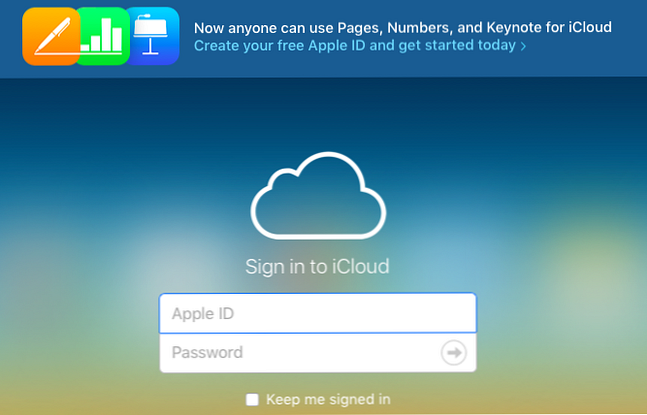
Arbeiten Sie in Echtzeit zusammen
Ein Echtzeit-Setup für die Zusammenarbeit ist heutzutage eine übliche Funktion in Produktivitäts-Apps. Jetzt hat Apple es zu iWork hinzugefügt. Um die Collaboration-Funktion in einer beliebigen iWork-App verwenden zu können, müssen Sie die App auf die neueste Version aktualisieren.
Um andere Personen zur Zusammenarbeit an einem Dokument einzuladen, klicken Sie auf Teilen> Mit anderen zusammenarbeiten… oder auf der Zusammenarbeiten Klicken Sie in der Symbolleiste auf die Schaltfläche und befolgen Sie die Anweisungen auf dem Bildschirm.
Sie werden aufgefordert, Personen hinzuzufügen und Berechtigungen für das Dokument festzulegen. Sie haben auch die Möglichkeit, einen Link in das Dokument zu kopieren, falls Sie den Link über eine E-Mail, eine Nachricht oder ein anderes Medium mit jemandem teilen möchten.

Ich werde es dieser detaillierten Apple Support-Seite überlassen, um die Feinheiten der Zusammenarbeit in iWork-Apps zu erläutern. Vergessen Sie nicht, dass das Feature noch nicht ganz fertig ist. Es kann also zu Fehlern kommen, bis das Feature die Betaphase verlässt.
Die Zusammenarbeit an einem iWork-Dokument mit einem Windows-Benutzer ist möglich, aber dieser Benutzer benötigt eine Apple-ID. iCloud.com kann Ihr Treffpunkt sein, wie oben im Abschnitt beschrieben.
Sichern Sie das iCloud-Laufwerk
Die Funktionsweise von iCloud Drive-Funktionen kann manchmal verwirrend erscheinen. Um Datenverlust zu vermeiden Auf macOS Sierra aktualisiert? Bleiben Sie weg von diesen 2 Funktionen, die auf macOS Sierra aktualisiert wurden? Halten Sie sich von diesen beiden Funktionen fern. Einer soll bestimmte Ordner auf allen Ihren Macs synchron halten, der andere soll Speicherplatz freigeben, indem Sie nicht benötigte Dateien löschen. Weder Arbeit als angekündigt. Weitere Informationen finden Sie hier. Bewahren Sie Ihre Dokumente auf einem USB-Laufwerk oder an einem anderen Ort auf Ihrem Mac auf, bevor Sie mit Cloud-Backup für iWork-Dokumente experimentieren.
Wenn Sie das iCloud-Laufwerk auf Ihrem Mac eingerichtet haben und das iWork-Dokument unverändert speichern, wird es automatisch auf dem iCloud-Laufwerk gesichert. Sie finden das Dokument im entsprechenden Ordner des iCloud-Laufwerks (Seiten, Zahlen oder Keynote)..

Denken Sie daran, dass Sie die Standardeinstellung umgehen können “sparen” und wählen Sie einen anderen Standort innerhalb oder außerhalb des iCloud-Laufwerks.
Angenommen, Sie möchten nicht, dass macOS Dokumente von Pages in die Cloud sichert. Sagen Sie es so, indem Sie zu springen Systemeinstellungen> iCloud> iCloud-Laufwerk> Optionen… und deaktivieren Sie das Kontrollkästchen neben Pages. Nachdem Sie diese Einstellung angepasst und zu iCloud Drive im Finder zurückgekehrt sind, werden Sie feststellen, dass der Ordner "Seiten" verschwunden ist.
iCloud Drive ist auch unter Windows verfügbar.

Arbeiten Sie auf Mobile
Pages, Numbers und Keynote sind für das iPhone und das iPad wieder zum attraktiven Preis von Free erhältlich - Das heißt, wenn Sie Ihr iOS-Gerät am oder nach dem 1. September 2013 aktiviert haben. Für ältere Geräte müssen Sie bezahlen 9,99 $ für jeden der mobilen Apps.

Wenn Sie sich erst einmal mit den iWork Desktop-Apps vertraut gemacht haben, können Sie sich problemlos auf ihren mobilen Pendants zurechtfinden. Selbst wenn Sie mit dem ersteren nicht so vertraut sind, werden Sie den mobilen Workflow in kürzester Zeit herausfinden.
Sie können auf iWork-Dokumente zugreifen, die in iCloud Drive gespeichert sind. So können Sie von jedem Gerät aus auf iCloud Drive-Dateien zugreifen und sie verwalten. So können Sie auf iCloud Drive-Dateien von jedem Gerät aus zugreifen und verwalten. ICloud Drive ist ein praktisches Werkzeug. Der Zugriff auf Ihre Dateien kann jedoch seit Apple Cloud etwas verwirrend sein Die Speichererfahrung hängt von Ihrer Plattform oder Ihrem Gerät ab. Lesen Sie mehr von Ihrem iOS-Gerät. Die Synchronisierung funktioniert auf beide Arten, dh Sie können auch neue Dokumente und Änderungen an vorhandenen Dokumenten von Ihrem iOS-Gerät aus in iCloud Drive sichern. Auf diese Weise können Sie bequem auf Dokumente zugreifen und sie bearbeiten.
Konzentrieren Sie sich auf die Vorteile
Generische Vergleiche von iWork (oder einer beliebigen anderen Office-Suite) mit Microsoft Office sind unvermeidlich, aber wahrscheinlich sinnlos. Denn was Sie von einer Office-Suite benötigen, hat einen großen Einfluss darauf, ob Sie denken, dass iWork gut oder zumindest gut genug ist.
Wenn Sie, wie ich, iWork hauptsächlich zur Organisation Ihres Lebens verwenden möchten, organisieren Sie Ihr Leben mit Zahlen für Mac. Organisieren Sie Ihr Leben mit Zahlen für Mac. Neue Macs werden mit Numbers geliefert, einem Tabellenkalkulationsprogramm, mit dem Sie sich besser organisieren können. Weitere Informationen oder schönes Briefpapier erstellen So erstellen Sie beeindruckende Seiten Dokumente und Vorlagen auf dem Mac So erstellen Sie beeindruckende Seiten Dokumente und Vorlagen auf dem Mac Der Preis ist nicht der einzige Grund, Seiten eine Wendung zu geben - sie enthält eine Vielzahl von gebrauchsfertigen Vorlagen wird Ihre Arbeit fantastisch aussehen lassen. Lesen Sie mehr, die fehlenden Funktionen können Sie nicht zu sehr stören.
Wenn Sie sich mit Forschungsarbeiten, Manuskripten, fortgeschrittenen Datensystemen usw. beschäftigen, funktioniert iWork möglicherweise nicht für Sie. Das bedeutet nicht, dass Sie mit iWork keine komplexen Dokumente erstellen können, aber Sie könnten auf einige Hürden stoßen, von denen einige unüberwindbar sind, während Sie sich an die Arbeitsweise von iWork anpassen.
Falls Sie feststellen, dass iWork nicht für die Art von Dokumenten geeignet ist, die Sie erstellen möchten, können Sie immer auf Microsoft Office für Mac oder eine seiner Alternativen zurückgreifen. 8 Beste Microsoft Office-Alternativen für Mac-Benutzer 8 Beste Microsoft Office-Alternativen für Mac Benutzer Nur Windows für einen Mac aufgegeben? Hier sind die besten Microsoft Office-Alternativen. Lesen Sie mehr oder halten Sie beide Büro und iWork. Wer soll sagen, dass Sie sie nicht nebeneinander auf Ihrem Mac verwenden können?
@chris_aok Ich verwende iWork, weil es Apple ist und mit meinen Geräten am einfachsten ist. Aber Arbeit erfordert Büro, ich unterrichte Bürounterricht, soooooo.
- NORM (@_thisisnorm) 18. März 2016
Ich würde sagen, was du sagst können Mit den verfügbaren Funktionen in iWork können Sie zufriedenstellendere Ergebnisse erzielen, als Sie für möglich gehalten hätten. Wenn die Apps bereits kostenlos auf Ihren Geräten installiert sind, was haben Sie dann zu verlieren??
Was denkst du über iWork??
Bevor Sie Microsoft Office auf Ihrem Mac starten oder zu einer der Apps der vertrauenswürdigen Office-Suite von Google wechseln, werfen Sie einen Blick auf Apples eigene Bemühungen, iWork. Ja wirklich aussehen. Sie könnten mir nur zustimmen, dass einige der besten Mac-Programme vorinstalliert werden. Einige der besten Mac-Software-Programme werden vorinstalliert. Einige der besten Mac-Software-Programme werden vorinstalliert. Während viele Windows-Systeme mit Mist überfüllt sind, werden Sie nie dazu kommen Mac OS X bietet folgende Edelsteine an. Weiterlesen .
Haben Sie mit iWork experimentiert? Bist du vorsichtig, es mehr zu benutzen? Glauben Sie, dass es das Potenzial Ihrer primären Bürosuite hat??
Erfahren Sie mehr über: iWork, Longform Guide, Microsoft Office Alternative, Seiten, Präsentationen, Tabellenkalkulation, Textverarbeitung.


